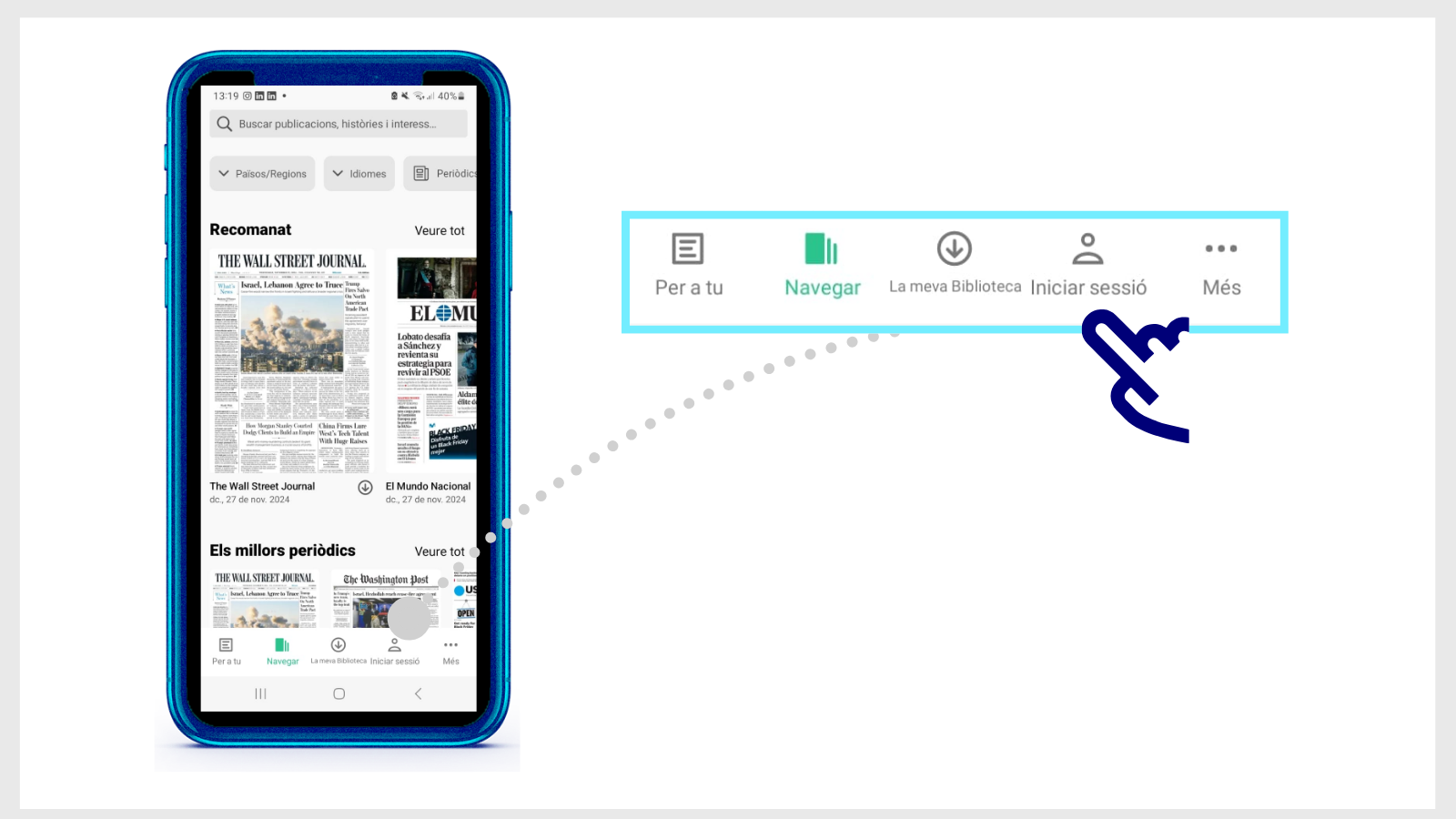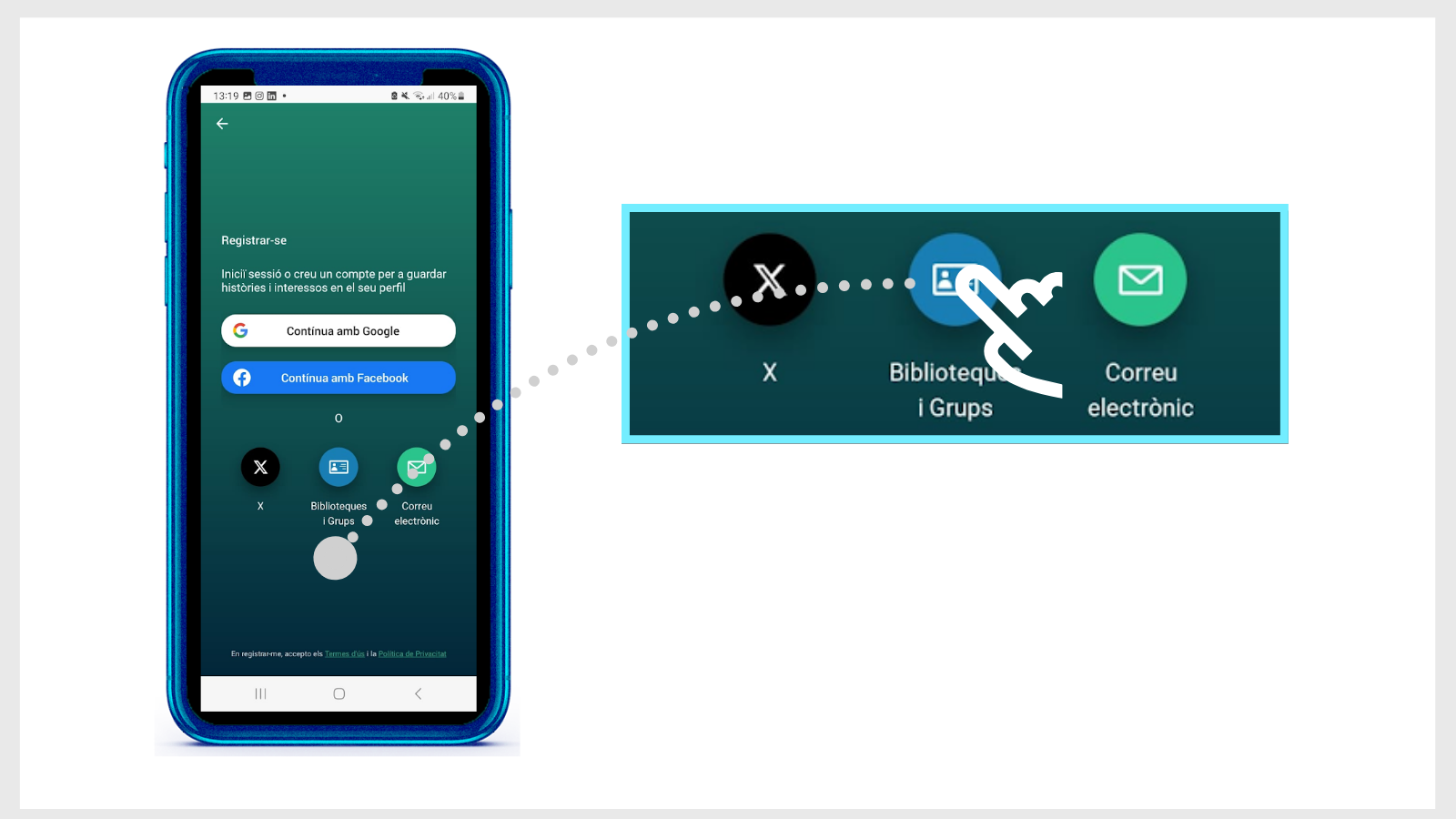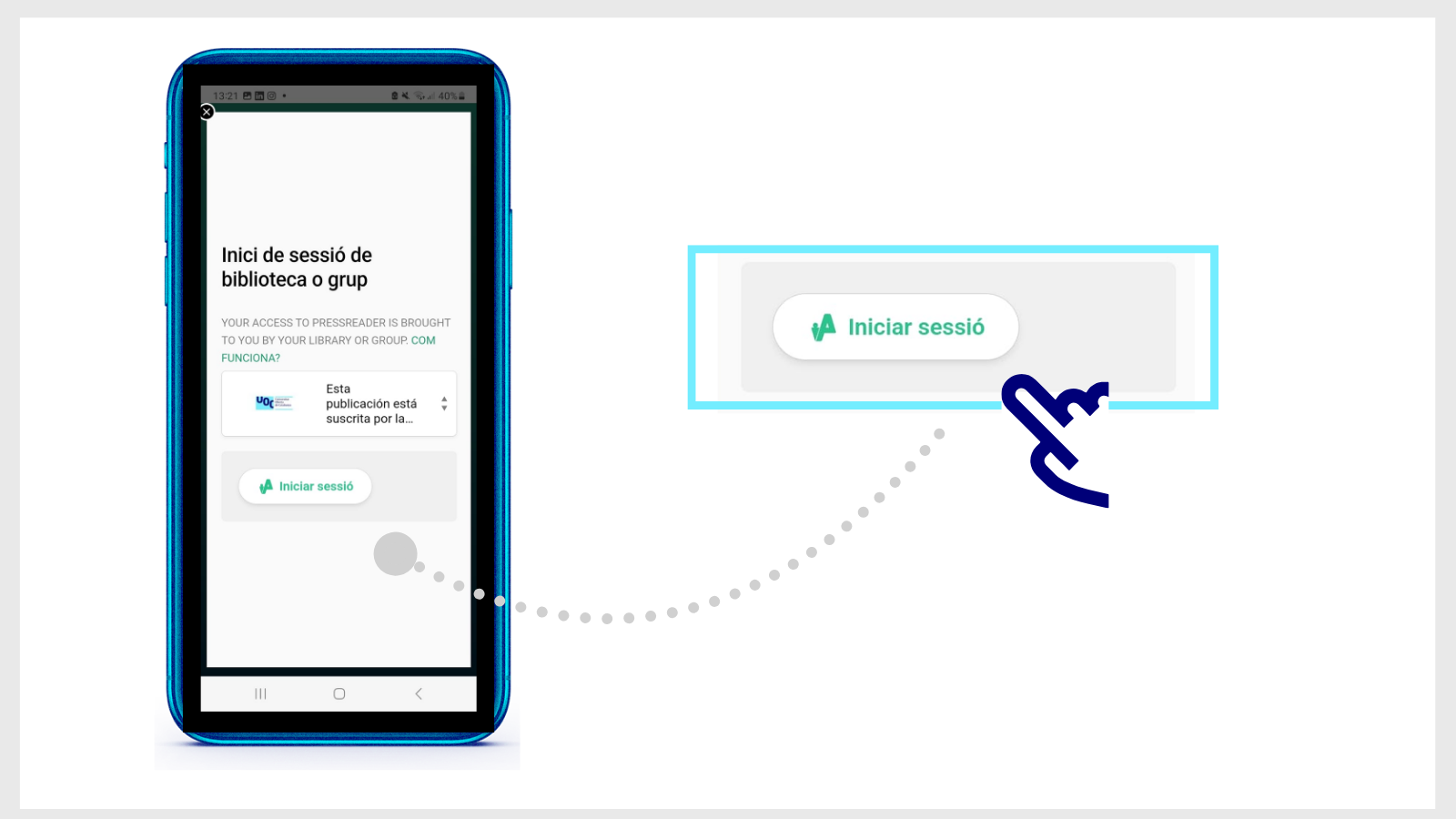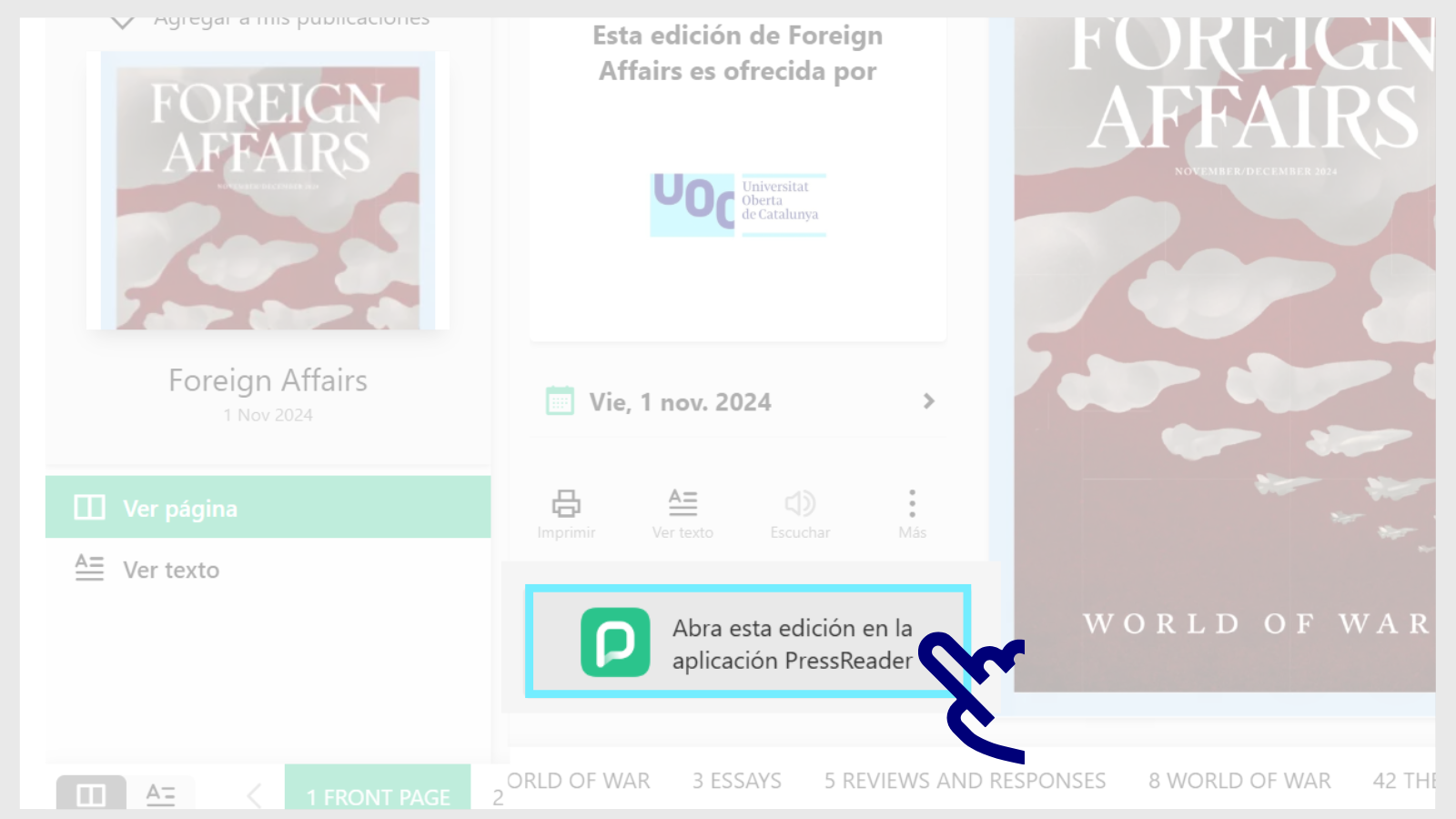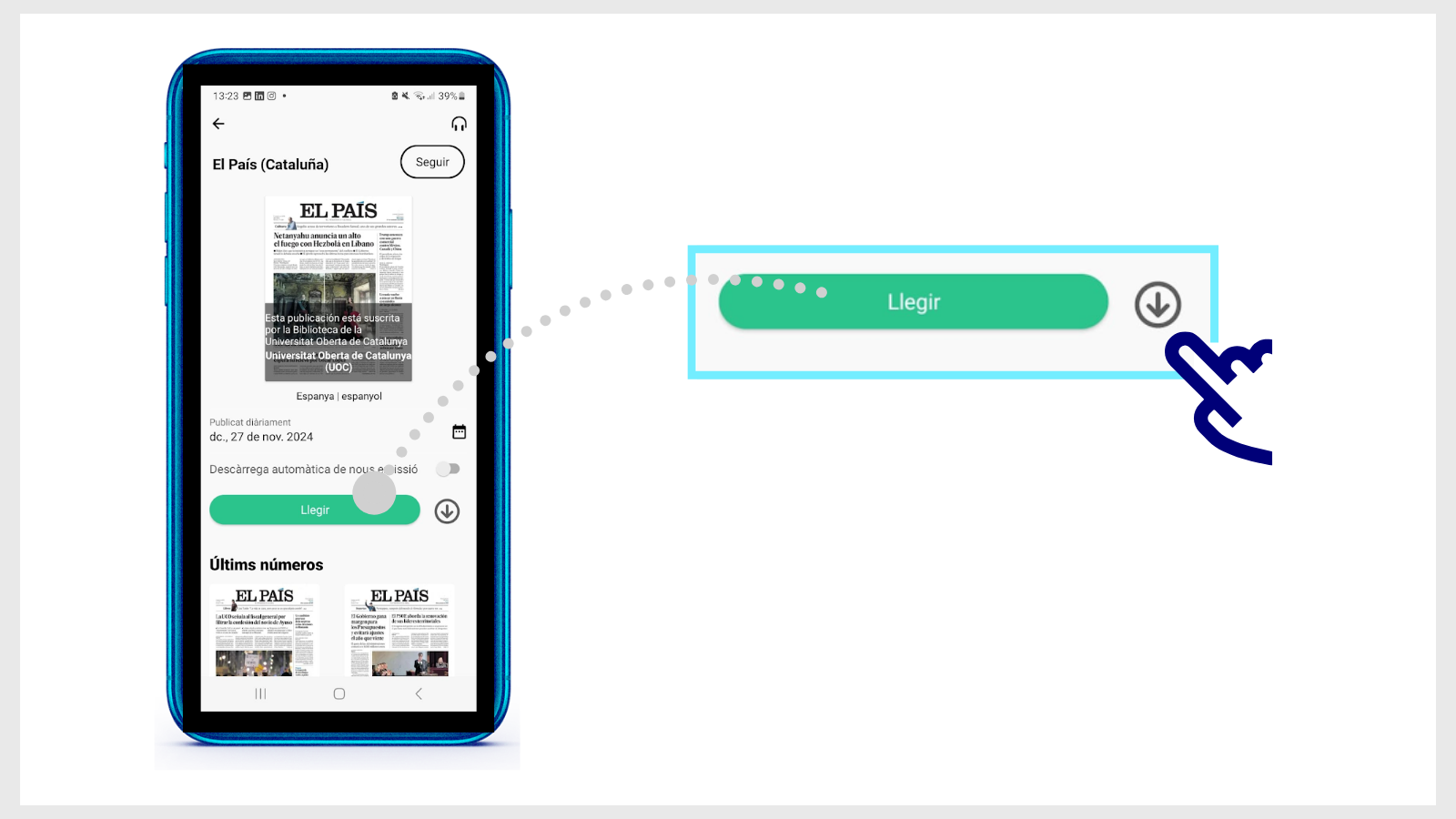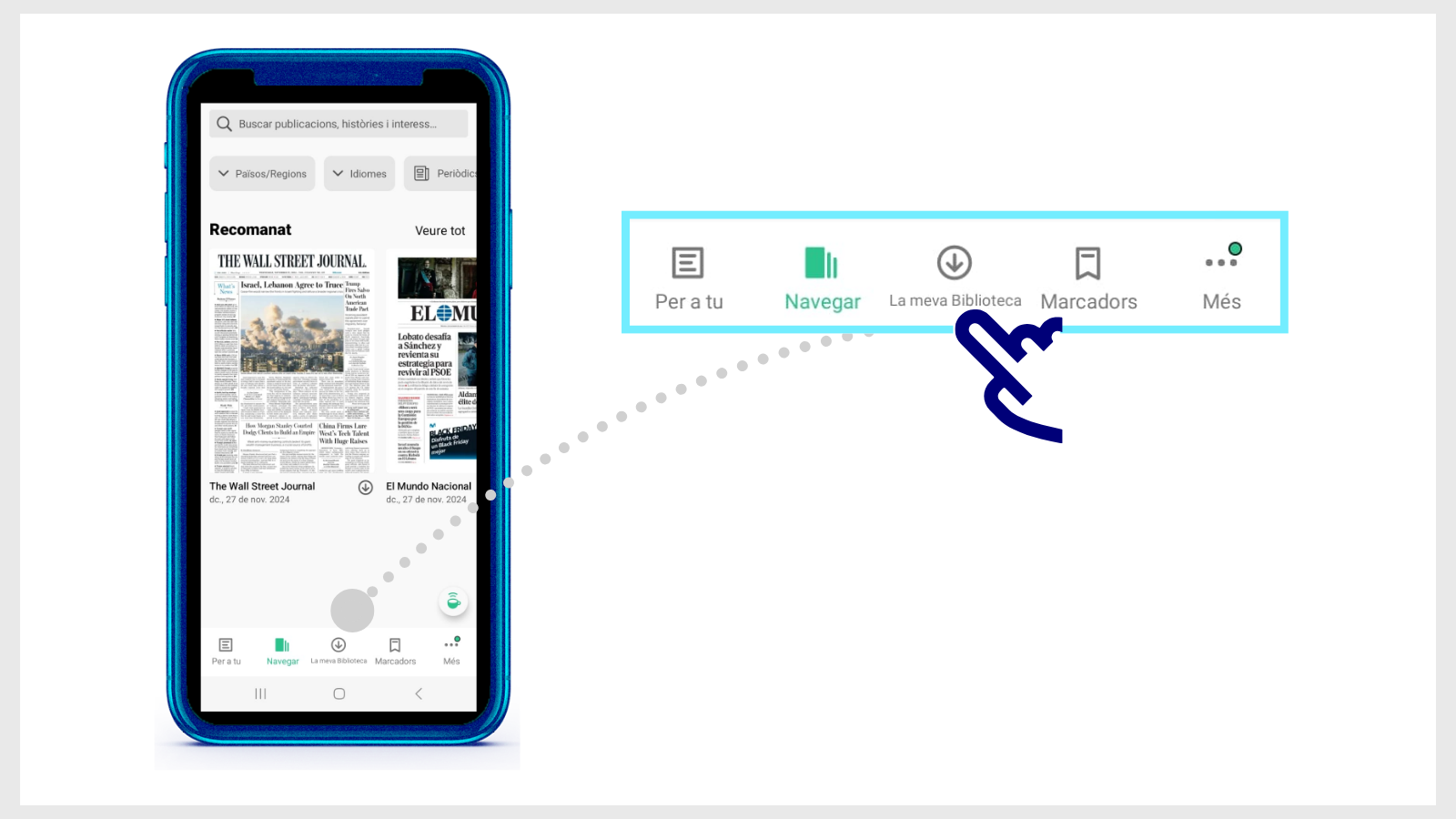Com es pot descarregar un diari o una revista a PressReader?
A PressReader tens l'opció de llegir el contingut en línia o bé, descarregar-lo i accedir-hi també fora de línia amb l'aplicació.
Per accedir a l'aplicació és imprescindible que t'hi identifiquis com a usuari de la Biblioteca de la UOC seguint els passos següents:
- Descarrega l'aplicació PressReader, disponible per a iOS o Android.
- Obre-la i toca el botó Inicia sessió, ubicat al marge inferior de la pàgina d'inici.
- Toca el botó Biblioteques i grups i, tot seguit, Select Library or Group.
- Escriu UOC al cercador del marge superior de la llista de biblioteques. Toca Esta publicación está suscrita por la Biblioteca de la Universitat Oberta de Catalunya.
- Després toca el botó Iniciar sessió i introdueix les claus del Campus Virtual.
- A partir d'ara, quan entris a l'aplicació de PressReader, apareixerà un compte enrere de 30 dies amb el text "Accés gratuït: X dies Y hores", que indica quant de temps podràs seguir llegint diaris i revistes sense autenticar-te de nou com a membre de la UOC.
- Si passen 30 dies seguits sense que facis servir PressReader, hauràs de tornar a seleccionar la UOC de la llista i introduir-hi les teves claus del campus. Després, automàticament, el temporitzador es renovarà.
La comunitat UOC té accés il·limitat a PressReader: el comptador de 30 dies no en limita l'ús, només cal renovar-lo i podràs continuar llegint els diaris i les revistes com fins ara.
Descarrega els continguts
Hi ha dues opcions per descarregar un número:
- A la versió PressReader web: entra a l'hemeroteca des de la Biblioteca, obre una publicació i, des del lector en línia, fes clic a Obrir l'edició a l'aplicació. La plataforma detectarà automàticament els dispositius en què tinguis instal·lada l'aplicació. Només cal que en seleccionis un.
- A l'aplicació: obre qualsevol publicació i toca la icona de la fletxa.
- En tots dos casos, pots accedir als números descarregats des del botó La meva biblioteca de l'aplicació, ubicat al marge inferior de la pàgina d'inici.
- Quan obris un diari o una revista des de l'aplicació, apareixerà l'opció Seguir. Si l'actives, tan bon punt hi hagi disponible un número nou de la publicació a PressReader, el trobaràs entre les teves descàrregues a l'apartat Mi Biblioteca.
Preguntes relacionades
-
Com cercar bases de dades?
Quan facis servir el cercador de la Biblioteca, la informació de la majoria de les bases de dades ja apareixerà entre els resultats. Ara bé, hi ha algunes excepcions. És el cas de les bases de dades d’informació jurídica, com Aranzadi.
Per consultar-hi els continguts, hauràs d’entrar dins la plataforma. Per fer-ho, escriu directament el nom de la base de dades al cercador de la Biblioteca. Per exemple, “Aranzadi”. La trobaràs entre els primers resultats de cerca.
Després, clica el botó de Disponible en línia per consultar la base de dades sel·leccionada.
Si vols saber quines bases de dades tens al teu abast, entra a la pàgina Col·lecció digital per àrees d'estudi.
Per afinar els resultats, fes servir l'opció Filtra per àrea d'estudi. Obre el llistat desplegable per sel·leccionar l'area d'estudis.
O si ja saps el nom de la plataforma, escriu-ne el nom al cercador de la pàgina.
Aquest cercador permet cercar el nom de la base de dades; per consultar els continguts has de fer clic a la base de dades i s'obrirà una pàgina Fes clic a Accedir al recurs.
-
Què puc fer amb els resultats del cercador?
Quan facis una cerca, s'obrirà una pàgina amb tots els resultats relacionats amb la teva consulta. Des d'aquí podràs comprovar quins documents tens disponibles i quines accions pots dur a terme.
Pàgina de resultats
Si inicies sessió amb les teves credencials de la UOC, podràs accedir a totes les funcions del cercador.
- Desa les teves cerques fent clic al botó Guardar consulta.
- Activa alertes per rebre notificacions al teu correu UOC quan es publiqui contingut nou relacionat amb la teva cerca. Només cal que facis clic a Activar notificacions per a aquesta consulta.
- Desa com a favorits els resultats que t'agradin més. Selecciona'ls i fes clic a la icona de la xinxeta. Consulta, elimina o gestiona les alertes des de l'espai Els meus preferits.
Fitxa del resultat
Fes clic en el títol de qualsevol dels resultats de cerca i obriràs una nova pàgina. Hi trobaràs opcions addicionals, com ara les següents:
- Mendeley: desa la citació bibliogràfica del recurs mitjançant aquesta eina de gestió bibliogràfica.
- RIS: desa la referència bibliogràfica del recurs en un fitxer .ris.
- Imprimeix: envia el registre bibliogràfic a la teva impressora.
- Correu electrònic: envia el registre bibliogràfic (no el contingut a text complet) a una bústia electrònica.
- Citació: obtindràs la referència bibliogràfica del recurs en diferents formats.
- Enllaç permanent: tindràs un URL del contingut que podràs compartir i fer servir en qualsevol moment.
-
Com funciona la cerca avançada?
L'eina de cerca avançada et guiarà per obtenir resultats d’informació més precisos i en menys temps.
Trobaràs el botó Cerca avançada a la caixa de cerca del cercador de la Biblioteca. Inicia sessió al cercador amb les teves credencials del Campus Virtual de la UOC per veure'n totes les funcionalitats.
Només cal que vagis omplint els diferents camps.
Com fer-la servir?
Cercar per
Tria on vols cercar la informació:
- Tot: és l’opció per defecte i la més completa. Cerca entre tots els continguts disponibles a la Biblioteca de la UOC.
- Bibliografia recomanada: cerca només entre els recursos recomanats per l'equip docent de la universitat.
- Recursos d’Aprenentatge: cerca només entre els materials formatius elaborats des de la UOC i que s'utilitzen a les aules.
- O2 Repositori UOC: cerca només entre continguts elaborats per la comunitat UOC i disponibles en accés obert.
- Catàleg col·lectiu de les universitats catalanes: cerca només entre els continguts d’altres biblioteques universitàries catalanes.
Filtres de cerques
A. Camp on cercar: a quina part del contingut vols que hi siguin les paraules clau.
- Qualsevol camp obtindràs resultats que inclouen les paraules clau en qualsevol camp del document.
- També pots cercar en un camp específic com ara el títol, l’autor o autora, la matèria o el codi ISSN que identifica la publicació.
B. Tipus de cerca:
- Conté: els resultats tindran totes les paraules clau que hagis escrit, sense tenir en compte l’ordre ni la posició.
- És (exacte): els resultats inclouran les paraules clau que hagis escrit, tal com les hagis escrit, amb el mateix ordre i posició. Vàlid només per cerques en el camp autor/a, títol o màteria.
- Comença per (només cerca per títol): resultats que tenen un títol que comença per les paraules que has escrit. Pots ometre l'article inicial o mantenir-lo.
C. Operadors booleans
Els operadors booleans de la llista et permeten jugar amb els termes de cerca, combinar-los i establir-hi relacions.
Apareixeran traduïts en l’idioma que tinguis configurat en el cercador: I (AND), O (OR) i NO (NOT).
AND (I)
OR (O)
NOT (NO)
Cada resultat conté tots els termes de cerca Cada resultat conté com a mínim un dels termes de cerca Els resultats exclouen un dels termes de cerca Travel AND Europe College OR university Mustang NOT animal Recupera resultats sobre viatjar pel Vell Continent Consulta continguts amb college, university i tots dos termes Obtindràs resultats sobre el cotxe i no pas el cavall Altres filtres
Altres filtres
- tipus de material: revistes, llibres, articles, imatges, gravacions de so, vídeos/films i tesis
- idioma
- any de publicació: permet establir una franja de dates
-
Quins trucs de cerca puc fer servir?
Prova de fer servir aquests trucs en el cercador de la Biblioteca. També els podràs fer servir en la majoria de cercadors d'informació acadèmica:
On cercar
En el llistat desplegable integrat en el cercador tria qualsevol d'aquestes opcions:
- Tot: recuperaràs els continguts disponibles a la Biblioteca de la UOC, l'O2 Repositori i la Bibliografia recomanada de les assignatures.
- UOC i altres biblioteques: recuperaràs resultats de la UOC i d'altres biblioteques nacionals i internacionals —inclou el Catàleg Col·lectiu de les Universitats de Catalunya—.
- Bibliografia recomanada: consulta només els recursos recomanats per l'equip docent de la universitat per ampliar informació de les assignatures.
- Recursos d’Aprenentatge: cerca entre els materials formatius elaborats des de la UOC i que s'utilitzen a les aules.
- O2 Repositori UOC: consulta continguts elaborats per la comunitat UOC i disponibles en accés obert. Poden ser per exemple, treballs finals o articles científics.
- Catàleg col·lectiu de les universitats catalanes: amplia la teva cerca amb els continguts disponibles a altres biblioteques universitàries catalanes. Podràs demanar llibres en préstec o articles digitals.
Filtres
Els filtres t'ajudaran a trobar informació més precisa. Entre els filtres principals, hi ha els següents:
- Disponibilitat: tria el tipus de document que t'interessa en funció del format (en línia o en suport físic), el tipus d'accés o la qualitat, si està revisat per experts.
- Tipus de recurs: tria el tipus de document, llibre, article, tesi o vídeo.
- Títol de la revista: gràcies a aquest filtre, veuràs els articles de les publicacions que inclouen el terme cercat al títol.
- Fons UOC: trobaràs conjunts especials de continguts agrupats per la UOC.
- Matèria: recupera resultats associats a una disciplina específica.
Per acabar d'arrodonir els resultats, selecciona altres filtres, com ara la data o l'idioma.
Operadors booleans
Els operadors I, NO i O (AND, OR i NOT en anglès) t’ajuden a afinar els resultats en el cercador de recursos de la Biblioteca. Et permeten jugar amb els termes de cerca, combinar-los i establir-hi relacions.
En el quadre de cerca de la Biblioteca, els operadors booleans es fan servir escrits en anglès i amb majúscules.
Com s’han de fer servir?
Combina els operadors booleans tants cops com vulguis i crea fórmules de cerca personalitzades.
AND (I)
OR (O)
NOT (NO)
Cada resultat conté tots els termes de cerca Cada resultat conté com a mínim un dels termes de cerca Els resultats exclouen un dels termes de cerca Travel AND Europe College OR university Mustang NOT animal Recupera resultats sobre viatjar pel Vell Continent Consulta continguts amb college, university i tots dos termes Obtindràs resultats sobre el cotxe i no pas el cavall L'asterisc (*) o el signe d'interrogació (?)
Són comodins. Si els fas servir a la dreta de l'arrel d'una paraula, recuperaràs resultats que n'incloguin totes les derivacions.
Si escrius «cultur*» recuperaràs continguts amb els termes cultura, culturas, culture, cultural i culturally.
Si cerques «matèria: bibliote*», recuperaràs tots els documents que tinguin com a matèries biblioteca, biblioteques, biblioteconomia o bibliotecaris...
Cometes (" ")
- Si afegeixes cometes (" ") a l'inici i al final d'una frase o grup de paraules recuperaràs resultats amb aquestes paraules exactes.
Si cerques «"trastorno límite de la personalidad"» veuràs només documents que continguin aquesta frase exacta.
Si escrius «"ensenyament de la història"» a la caixa de cerca, obtindràs resultats com Memòria i ensenyament de la Història.
Fes-nos una consulta
No trobes la resposta? Envia'ns una consulta.
Resposta en 48 hores laborables, a excepció dels períodes no lectius i els festius establerts per la UOC.
Compromís de servei. Vegeu la normativa del servei.
Accés a la Biblioteca
Altres consultes
Préstec
Referent del servei
Fes-nos una consulta si tens dubtes sobre el funcionament, els serveis, els recursos o les col·leccions de la Biblioteca.
Grup operatiu: